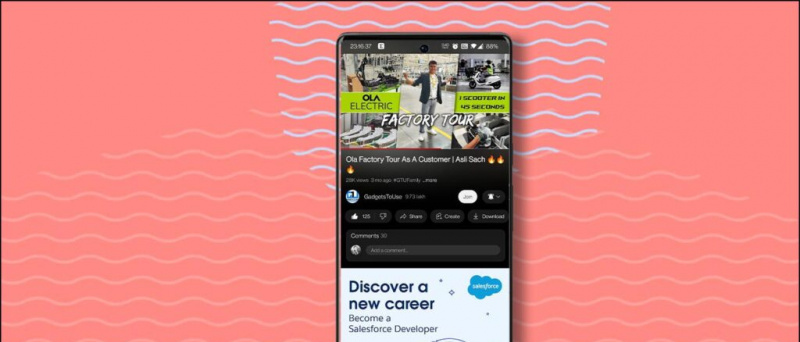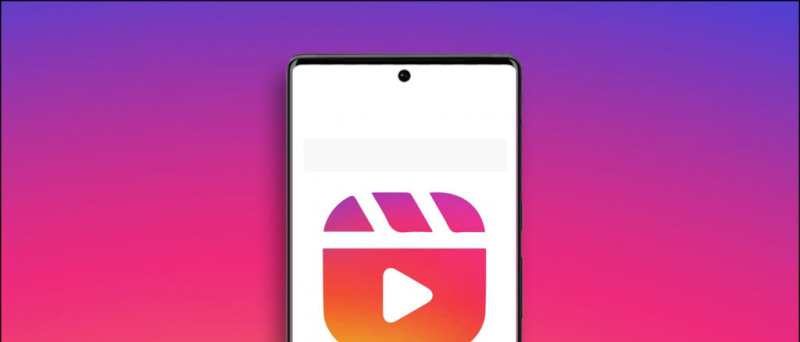이 가이드는 Wii U USB Helper를 사용하여 Wii U 및 Wii 게임 백업을 다운로드하는 방법을 보여줍니다. USB 도우미 실행기 중단 된 USB 도우미를 되살리는 패치 세트입니다.
USB Helper는 Gamecube .ISO 게임 파일을 Wii U 시스템 메뉴에서 실행하고 게임 패드에서 재생할 수있는 가상 콘솔 주입으로 변환 할 수도 있습니다. Wii U, Wii 및 Gamecube 게임 백업은 WUP Installer GX2와 함께 설치됩니다.
필수 다운로드 :
크롬에서 이미지가 작동하지 않는 것으로 저장요구 사항
펌웨어 5.5.4에서 해킹 된 Wii U
SD 카드 (64B 이상 권장)
- Wii U 콘솔에 홈브류 및 게임 파일을 설치하려면 SD 카드가 필요합니다.
- SD 카드는 FAT32로 포맷해야합니다.
Windows PC
- Wii U USB Helper는 Windows 응용 프로그램입니다.
- Wii U USB Helper Launcher는 USB Helper가 작동하는 데 필요한 패치 세트의 이름입니다.
인터넷 연결
- Wii U USB Helper로 게임을 다운로드하려면 인터넷 연결이 필요합니다.
Wii U에 설치된 WUP Installer GX2
- WUP 설치 프로그램 GX2 홈브류 애플리케이션은 Wii U, Wii 및 변환 된 Gamecube 타이틀을 Wii U 콘솔에 설치하는 데 사용됩니다.
- WUP Installer GX2는 Homebrew App Store에서 쉽게 설치할 수 있습니다.
Wiimote + 센서 바 (옵션)
- Wii U에서 Wii 게임을 플레이하려면 Wiimote가 필요합니다.
- 게임 패드 (적외선 센서)를 센서 막대로 사용하여 게임 패드 화면 만
- TV로 Wii 게임을 플레이하려면 센서 바가 필요합니다.
USBHelper 설치
- PC에서
USBHelper Downloads라는 이름의 폴더를 만듭니다. - 두 개의 폴더를 만들고
DL-Dec및DL-Enc내부/USBHelper Downloads/PC의 폴더 - 실행
USBHelperInstaller.exeUSBHelper를 설치하려면 - 버전 선택
0.6.1.655프로세스가 완료 될 때까지 기다립니다.
다운로드 속도에 따라 30 ~ 60 분 정도 걸릴 수 있습니다. - 설치가 완료되면 USBHelper를 시작합니다.
게임 다운로드와 관련된 문제를 방지하기 위해 Firewall for USBHelper에서 예외를 생성합니다. - 면책 조항에 동의하고 지역을 선택하십시오.
/USBHelper Downloads/DL-Enc/선택 게임을 저장할 위치로 PC의 폴더titlekey.ovh입력 제목 키를위한 사이트로- USBHelper가로드되면 [추출 디렉토리 설정]
/USBHelper Downloads/DL-Dec/선택 PC의 폴더
Wii U USB Helper의 초기 설정을 완료 한 것을 축하합니다. 이제 애플리케이션에서 PC로 직접 백업 게임을 다운로드 할 수 있습니다.
게임 다운로드
- 다운로드하려는 게임을 찾아 보거나 검색합니다.
- 클릭 [더하다] , [업데이트 추가] 또는 [DLC 추가] 다운로드 대기열에 게임, 업데이트 또는 DLC를 추가하는 버튼
- 고르다 [다운로드 시작] 다운로드를 시작하려면
- 다운로드 진행률을 보여주는 다운로드 관리자가 나타납니다.
- 다운로드가 완료되면 Wii U SD 카드를 PC에 삽입하고 [SD로 복사]
- 복사 할 폴더를 선택하십시오 (게임, 업데이트, DLC).
- 이제 클릭 할 수 있습니다. [SD로 복사] 복사 대기열에서 SD 카드 드라이브를 선택하십시오.
- 복사가 완료되면 SD 카드를 Wii U에 삽입하고 전원을 켭니다.
SD에서 Wii U로 게임 설치
- CFW 패치를로드하고 선호하는 방법을 통해 Homebrew Launcher를 시작합니다.
- WUP Installer GX2 선택 WUP Installer GX2는 Homebrew App Store에서 쉽게 다운로드하여 설치할 수 있습니다.
- 설치할 게임 폴더를 선택한 다음 [설치]
- 고르다 [낸드] 또는 [USB] 설치 위치로 지정하고 프로세스가 완료 될 때까지 기다립니다.
- 누르세요 [집] 버튼을 눌러 Homebrew Launcher를 닫고 Wii U 메뉴에 설치된 게임을 찾습니다.
- 게임을 시작하고 즐기십시오
축하합니다. 이제 USBHelper를 사용하여 Wii U 및 Wii 게임을 다운로드하고 WUP 설치 프로그램 GX2를 사용하여 콘솔에 설치할 수 있습니다.
USBHelper를 사용하여 Wii U 게임 패드에 Gamecube 게임을 설치하고 재생할 수도 있습니다.





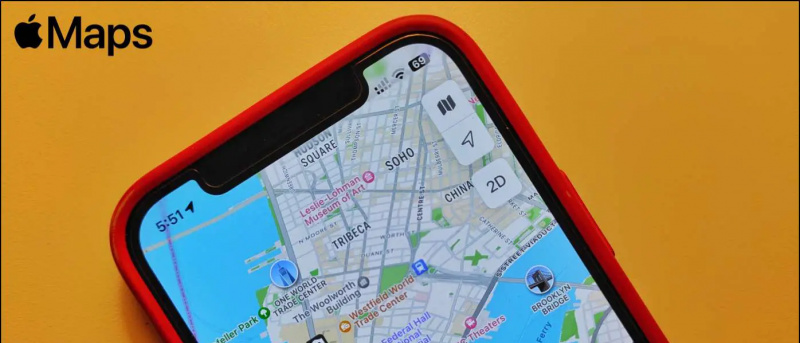
![[작동] Android 문제에서 Bluetooth가 작동하지 않는 문제를 해결하는 5 가지 방법](https://beepry.it/img/how/90/5-ways-fix-bluetooth-not-working-android-issue.png)